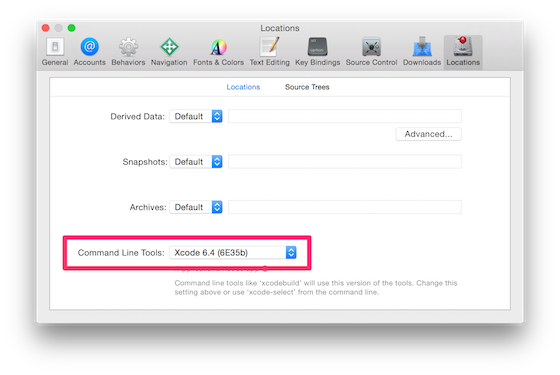iOS9 には新機能が追加されていますが,アプリの対応調査をしていて気づいた点をメモしておきます.
Bitcode エラー対応方法は?
iOS の場合,”Enable bitcode”をオフにすることでエラーは回避できる.
OFF にした場合,アプリが App Thinning 対応にならない.
Bitcode とは?
Xcode7 の新機能「App Thinning」に対応するための設定項目.
設定項目は,プロジェクトファイル – TARGETS – Build Settings – Build Options – Enable Bitcode に項目がある.
watchOS Developer Library – プレリリース より
App Thinning (iOS, watchOS)
デバイスに最適化されたサイズのアプリをダウンロード可能とするための技術.
以下の3つの要素で構成される.
- Slicing (iOS) デバイスに適したアプリバンドルとする.
- Bitcode (iOS, watchOS) コンパイルされたプログラムの中間表現.
- On-Demand Resources (iOS) 必要になったタイミングで,リソースを追加ダウンロードする.
参考: https://developer.apple.com/library/prerelease/watchos/documentation/IDEs/Conceptual/AppDistributionGuide/AppThinning/AppThinning.html
Note: For iOS apps, bitcode is the default, but optional. If you provide bitcode, all apps and frameworks in the app bundle need to include bitcode.
For watchOS apps, bitcode is required.
ちなみに,iOS はオプション、 watchOS は必須とのこと.
以下にていねいな説明がありました.
参考: App Thinning メモ
Bitcode を生成するには?
AppStore への提出時に,ビルド済みのバイナリではなく,中間形式でアップロードする.
検索API とは?
iOS9 の Spotlight や Safari の検索機能で,アプリや Web コンテンツから情報が見つけられるようになる.
“Universal Links”という仕組みでアプリ,Web へユーザを誘導することができる.
iOS9 では,以下の3つの検索用APIが提供されている.
- NSUserActivity アプリに関連したユーザのアクティビティを記録して,検索対象とする.
- Core Spotlight アプリのコンテンツへのリンクを可能とする.
- Web Markup Webサイトを適切にマークアップすれば,コンテンツが検索可能となる.Smart App Banner を追加すれば,Webサイトからアプリへ誘導することが可能となる.
いろいろ紹介されているみたいです.
参考: iOS 9はディープリンク機能のある検索APIを提供…ほかのアプリのコンテンツも検索